Номенклатура
Материал из FrigatWiki
WikiSysop (Обсуждение | вклад) |
WikiSysop (Обсуждение | вклад) |
||
| Строка 44: | Строка 44: | ||
<h3>Вкладка «Описание»</h3> | <h3>Вкладка «Описание»</h3> | ||
| - | + | <ul> | |
| - | + | <li>''Группа'' | |
| - | + | <br> - Входит в группу - укажите группу, в которую будет входить новая подгруппа. По умолчанию - название группы, расположенной на уровень выше создаваемой. | |
| - | + | <br> - Имя – введите желаемое название группы. | |
| - | + | <li>''Признаки'' - cоздайте список признаков товаров группы. Рекомендуется заполнить этот список для учета признаков товара (например: цвет, материал и пр.), по которым нужно вести дополнительный аналитический учет или которые могут влиять на цену товаров. | |
| - | Примечание: значения, заданные в разделе «Признаки», по умолчанию наследуются всеми товрами в группе. Возможность редактирования признаков отдельных товаров внутри группы устанавливается на вкладке «Дополнительно» в окне описания группы (см. ниже). | + | <br>'''Примечание''': значения, заданные в разделе «Признаки», по умолчанию наследуются всеми товрами в группе. Возможность редактирования признаков отдельных товаров внутри группы устанавливается на вкладке «Дополнительно» в окне описания группы (см. ниже). |
| - | Подробнее о признаках товаров см. раздел «Установка признаков товаров и групп товаров». | + | <br>Подробнее о признаках товаров см. раздел «Установка признаков товаров и групп товаров». |
| - | + | <li>''Параметры товаров'' - введите параметры товаров, входящих в состав данной группы. | |
| - | + | <br>Введенные здесь характеристики будут автоматически устанавливаться при описании подгрупп и товаров, относящихся к этой группе: | |
| - | Введенные здесь характеристики будут автоматически устанавливаться при описании подгрупп и товаров, относящихся к этой группе: | + | |
- Ед. измерения, ставка НДС, страна происхождения - на вкладке «Основные» в окне создания/редактирования товара. | - Ед. измерения, ставка НДС, страна происхождения - на вкладке «Основные» в окне создания/редактирования товара. | ||
- Код ОКДП – на вкладке «Дополнительно» в окне создания/редактирования товара. | - Код ОКДП – на вкладке «Дополнительно» в окне создания/редактирования товара. | ||
- Скидка, Мин. Ставка – на вкладке «Цены» в окне создания/редактирования товара. | - Скидка, Мин. Ставка – на вкладке «Цены» в окне создания/редактирования товара. | ||
| - | Примечание: значения, заданные в разделе «Параметры» будут по умолчанию наследоваться товарами данной группы и могут быть изменены индивидуально для каждого товара, входящего в группу. | + | <br>'''Примечание:''' значения, заданные в разделе «Параметры» будут по умолчанию наследоваться товарами данной группы и могут быть изменены индивидуально для каждого товара, входящего в группу. |
| - | Подробнее о параметрах см. раздел «Ввод товаров в справочник» (вкладка «Основные»). | + | <br>Подробнее о параметрах см. раздел «Ввод товаров в справочник» (вкладка «Основные»). |
| + | </ul> | ||
<h3>Вкладка «Аналитика»</h3> | <h3>Вкладка «Аналитика»</h3> | ||
<h3>Вкладка «Дополнительно»</h3> | <h3>Вкладка «Дополнительно»</h3> | ||
<h3>Вкладка «Картинки»</h3> | <h3>Вкладка «Картинки»</h3> | ||
Версия 16:19, 13 ноября 2014
Содержание |
Справочник Номенклатура
Справочник «Номенклатура» позволяет создать классификацию товаров в виде дерева.
Список справочника имеет иерархическую структуру и позволяет создать неограниченное количество вложенных уровней (групп и подгрупп товаров).
Справочник «Номенклатура» дает возможность указывать характеристики типо-размерных, фасовочных, серийных товаров, что позволяет вести учет товаров в зависимости от этих характеристик.
Чтобы открыть справочник «Номенклатура», перейдите к списку справочников, как описано в разделе «Работа со справочниками» и щелкните по его заголовку.
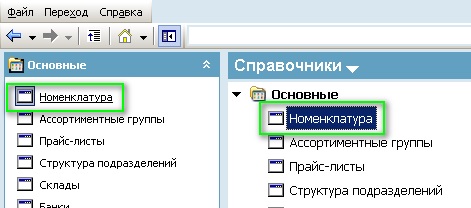
На экран будет выведен список товаров и групп товаров, зарегистрированных в системе.
Группы товаров отображаются в списке слева. Товары, входящие в выбранную группу, отображаются в списке справа.
Воспользуйтесь фильтрами на верхней панели, чтобы выполнить фильтрацию списка товаров (слева направо):
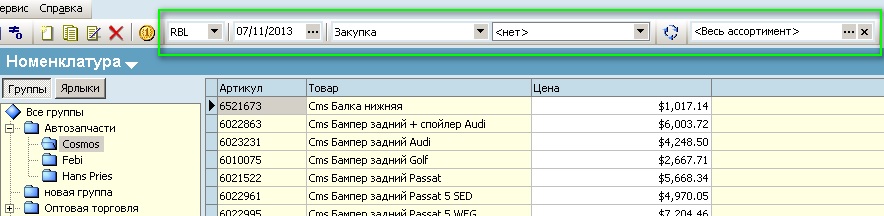
- Валюта – выберите из списка валюту, в которой будет указана цена товаров в колонке «Цена». Список содержит валюты, зарегистрированные в справочнике «Валюты».
- Дата – укажите дату, на которую будет взят курс выбранной валюты. Подробнее о расчете курсов валют см. раздел «Курсы валют».
- Прайс-лист – выберите прайс-лист, на основе кторого будет рассчитана цена товаров в колонке «Цена». Список содержит прайс-листы, зарегистрированные в справочнике «Прайс-листы».
- Ассортимент – выберите из списка ассортиментную группу, чтобы вывести на экран только товары, включенные в данную ассортиментную группу. Подробнее об ассортиметных группах см. раздел «Ассортиментные группы».
Выберите товар из списка при помощи мыши, чтобы просмотреть информацию о товаре – информация будет выведена в блоке, расположеным под списком товаров. Подробнее о просмотре информации см. раздел «Просмотр информации о товарах». Воспользуйтесь контекстным меню, чтобы выполнить действия с выбранной группой или товаром.
Создание дерева товаров (групп и подгрупп)
По умолчанию справочник «Номенклатура» уже содержит группу «Все группы». Чтобы создать группу товаров, воспользуйтесь любым из перечисленных ниже способов:
- Щелкните правой кнопкой мыши по желаемой группе (например, «Все группы») и выберите «Создать» для создания группы на этом же уровне или «Создать подгруппу» для создания подгруппы внутри текущей группы.

- Установите курсор в области дерева групп и нажмите «Создать» на верхней панели (в этом случае будет создана новая группа на выбранном уровне дерева).

- Для быстрого создания группы со схожими параметрами воспользуйтесь функцией копирования. Выберите необходимую группу при помощи мыши и нажмите кнопку
 на верхней панели. Или откройте контекстное меню группы и выберите пункт «Копировать».
на верхней панели. Или откройте контекстное меню группы и выберите пункт «Копировать».
Чтобы установить параметры группы или подгруппы, переключайтесь между вкладками «Описание», «Аналитика», «Дополнительно», «Доступ», «Картинки» в открывшемся окне:
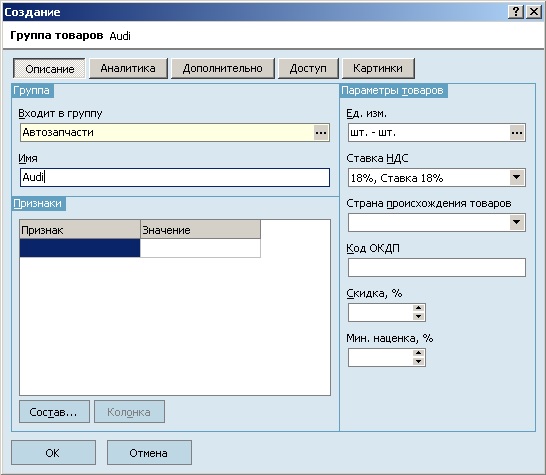
Вкладка «Описание»
- Группа
- Входит в группу - укажите группу, в которую будет входить новая подгруппа. По умолчанию - название группы, расположенной на уровень выше создаваемой.
- Имя – введите желаемое название группы. - Признаки - cоздайте список признаков товаров группы. Рекомендуется заполнить этот список для учета признаков товара (например: цвет, материал и пр.), по которым нужно вести дополнительный аналитический учет или которые могут влиять на цену товаров.
Примечание: значения, заданные в разделе «Признаки», по умолчанию наследуются всеми товрами в группе. Возможность редактирования признаков отдельных товаров внутри группы устанавливается на вкладке «Дополнительно» в окне описания группы (см. ниже).
Подробнее о признаках товаров см. раздел «Установка признаков товаров и групп товаров». - Параметры товаров - введите параметры товаров, входящих в состав данной группы.
Введенные здесь характеристики будут автоматически устанавливаться при описании подгрупп и товаров, относящихся к этой группе: - Ед. измерения, ставка НДС, страна происхождения - на вкладке «Основные» в окне создания/редактирования товара. - Код ОКДП – на вкладке «Дополнительно» в окне создания/редактирования товара. - Скидка, Мин. Ставка – на вкладке «Цены» в окне создания/редактирования товара.
Примечание: значения, заданные в разделе «Параметры» будут по умолчанию наследоваться товарами данной группы и могут быть изменены индивидуально для каждого товара, входящего в группу.
Подробнее о параметрах см. раздел «Ввод товаров в справочник» (вкладка «Основные»).